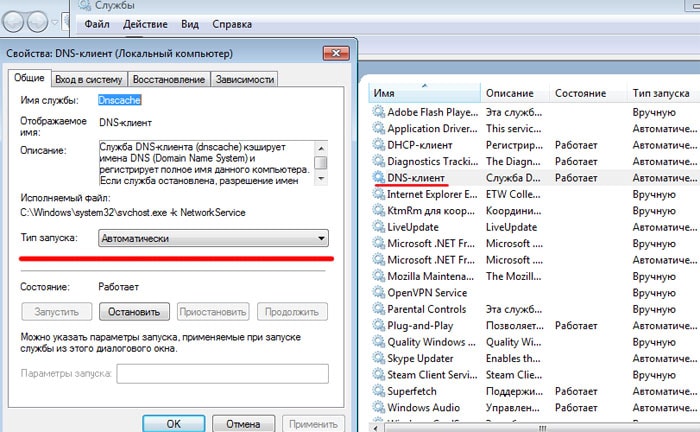Delar av webbplatsen
Redaktörens val:
- BIOS piper när datorn slås på
- Hur tar man bort en sida i en kontakt?
- Hur tar man bort en raderad VKontakte-sida?
- ENIAC - den allra första datorn i världen
- VKontakte blockerades på jobbet, hur kan jag komma runt det?
- Hur man tar bort en VKontakte-sida från din telefon
- Metoder för att formatera en hårddisk med BIOS
- Hur loggar man in på Odnoklassniki om webbplatsen är blockerad?
- Hur tar man bort en sida i kontakt permanent?
- Hur man kringgår VK- och Odnoklassniki-blockering i Ukraina
Reklam
| Kan inte hitta serverns DNS-adress: hur fixar jag det? |
|
Ibland, efter att ha startat om datorn, eller till och med utan uppenbar anledning alls, istället för huvudsidan på din favoritsajt, visas det skrämmande meddelandet "DNS-serveradressen hittades inte" (ibland är meddelandet ännu mer kortfattat "DNS-serverfel ”). Och i den här artikeln kommer vi att titta på varför dns-servern inte svarar, och vad man ska göra när Windows OS inte kan hitta serverns dns-adress. Kan inte hitta serverns dns-adress: möjliga orsaker till problemetBland de vanligaste orsakerna till DNS-serverfel är: 1. Tekniskt arbete på själva webbplatsen eller på sidan av internetleverantören som "värdar" internetresursen. 2. Tekniskt arbete på din internetleverantörs sida. 3. Nätverksinställningarna på din dator har misslyckats. Om ett DNS-serverfel "doppar upp" bara på en webbplats (och resten av webbsidorna "läses in" utan problem), är problemet troligen på sidan av denna webbresurs och det finns inget du kan göra här: för säker, webbplatsadministratörer känner till problem och kommer att åtgärda problemet så snart som möjligt. Om DNS-servern inte är tillgänglig på flera webbplatser, är det värt att kontrollera laddningen av dessa resurser från andra datorer/mobila enheter: om det olyckliga felet uppstår på alla datorer, är detta antingen ett problem med leverantören eller ett problem med din nätverksenhet (till exempel en router). I det här fallet bör du lita på den komplexa nätverksmagin genom att använda automatisk justering och: 1. Stäng av strömmen till routern, vänta 30 sekunder och slå på routern igen. 2. Ta bort nätverkskabeln från LAN-porten på datorn och återanslut kontakten till nätverkskortkontakten. 3. Starta om datorn. I de flesta fall kan Windows efter sådana "operationer" hitta serverns dns-adress, och dina favoritsajter fungerar utan problem. Om webbläsaren fortfarande skriver att DNS-servern inte svarar, måste du "avslöja det tunga artilleriet." Det finns flera andra möjliga orsaker till detta fel:1. Virus som automatiskt ändrar nätverksinställningarna i Windows 7. 2. En oturlig guide som manuellt ställde in . 3. DNS-inställningar som är trasiga efter avinstallation av system/nätverksprogram eller problem med automatisk start av DNS-tjänsten. Hur fixar jag felet "DNS-server ej tillgänglig"?1. DNS-cache är en datalagring på din dator där namnen på webbplatser registreras - detta är nödvändigt för att påskynda anslutningen till den önskade resursen. Det kanske hjälper att rensa cachen - för att göra detta, tryck på "Win" + "R", kör kommandot "ipconfig /flushdns" i terminalen och försök komma åt sidan igen. 2. Om uppdateringen av cachen inte hjälpte, måste du manuellt registrera DNS-servrarna - troligtvis är dessa problem på leverantörens sida. För att göra detta, öppna kommandoradsterminalen igen via "Win" + "R" och kör "ncpa.cpl" - menyn "Nätverksanslutningar" öppnas. 2.1. Välj den som används för att komma åt nätverket -> Egenskaper -> Internetprotokoll version 4 -> Egenskaper.
2.2. Om något indikeras i "Primär" och "Alternativ" servrar, försök att markera rutan "Ta emot DNS-data automatiskt", tillämpa ändringarna och starta om. 2.3. Om det ursprungligen fanns en kryssruta för automatisk hämtning, ange "8.8.8.8" i "Preferred DNS-serveradress" och i "Alternativ" - "8.8.4.4".
Så du har specificerat Google Public DNS-servrar som fungerar felfritt. Tillämpa inställningarna, starta om datorn och försök ansluta till önskad plats igen. Om datorn inte kan hitta DNS-serveradressen vid anslutning via en router (och inte direkt) måste du hitta den i fliken med DNS-servrar och ange samma två adresser där. Om det finns fler fält för adresser eller andra adresser anges, bli inte orolig, ange bara två adresser och spara inställningarna. 3. Om detta inte hjälper kanske felet uppstår på grund av ett virus. I det här fallet kommer en fullständig genomsökning av systemet med antivirusprogram, som Dr.Web, Avira, Avast eller Kaspersky, att hjälpa. 4. Kontrollera om autostarten av DNS-tjänsten fungerar korrekt. För att göra detta, gå till Kontrollpanelen -> Administration -> Tjänster, Hitta DNS-tjänsten i listan och kontrollera om "Automatisk" är listad i kolumnen "Starttyp".
5. Om problemet "kan inte hitta serverns dns-adress" efter alla ovanstående åtgärder inte är löst, måste du återställa TCP/IP-inställningarna på datorn. Här hittar du ett gratisverktyg från Microsoft och instruktioner för användning - https://support.microsoft.com/ru-ru/kb/299357 |
| Läsa: |
|---|
Populär:
Tillfälligt mejl i 10 minuter?
|
Ny
- Hur tar man bort en sida i en kontakt?
- Hur tar man bort en raderad VKontakte-sida?
- ENIAC - den allra första datorn i världen
- VKontakte blockerades på jobbet, hur kan jag komma runt det?
- Hur man tar bort en VKontakte-sida från din telefon
- Metoder för att formatera en hårddisk med BIOS
- Hur loggar man in på Odnoklassniki om webbplatsen är blockerad?
- Hur tar man bort en sida i kontakt permanent?
- Hur man kringgår VK- och Odnoklassniki-blockering i Ukraina
- Formatering via BIOS